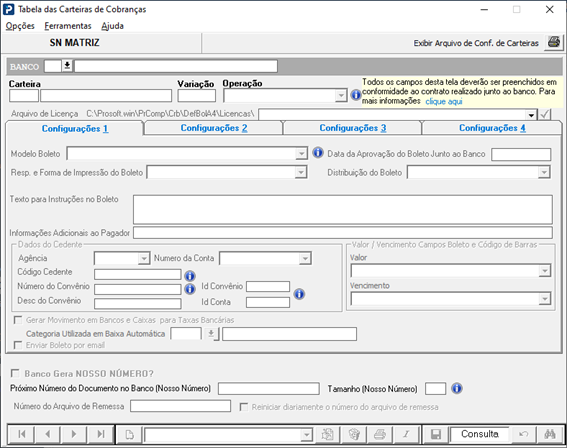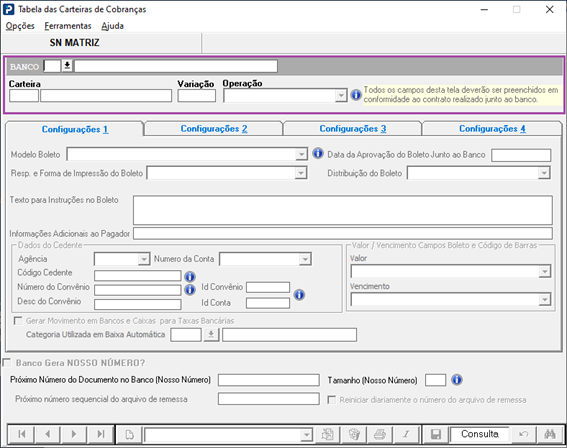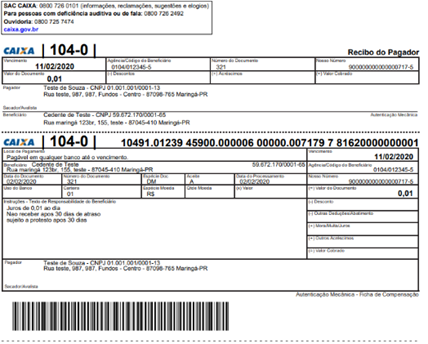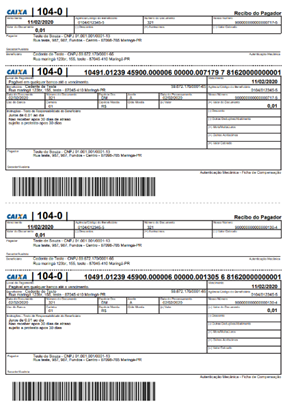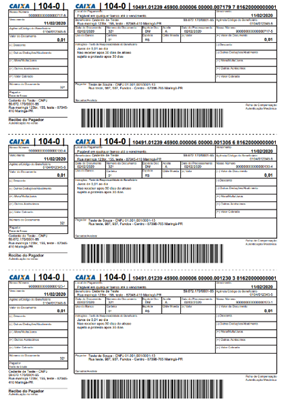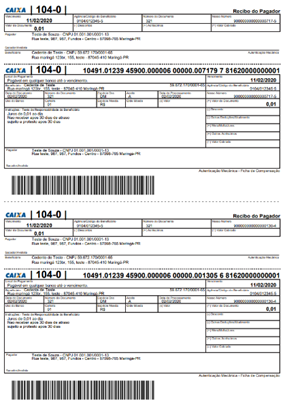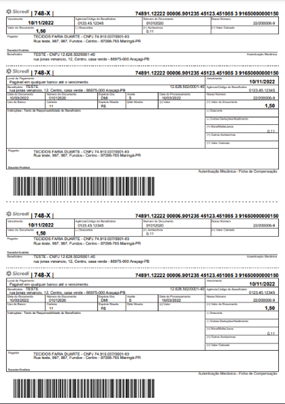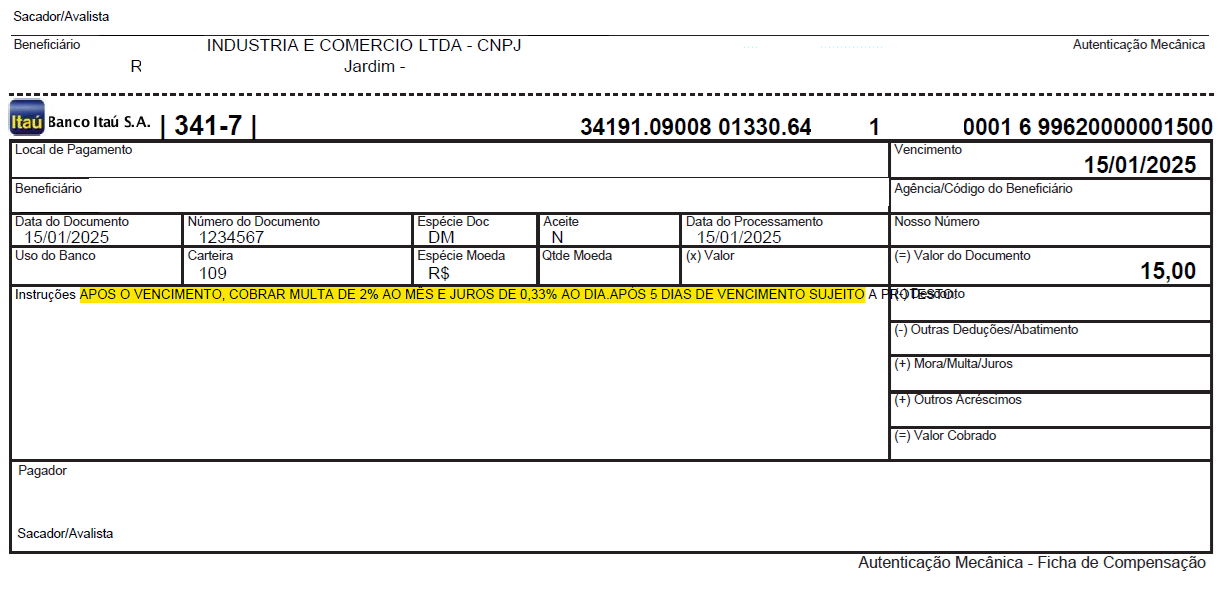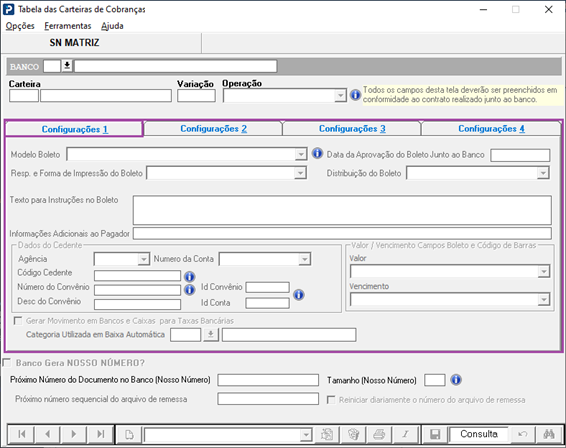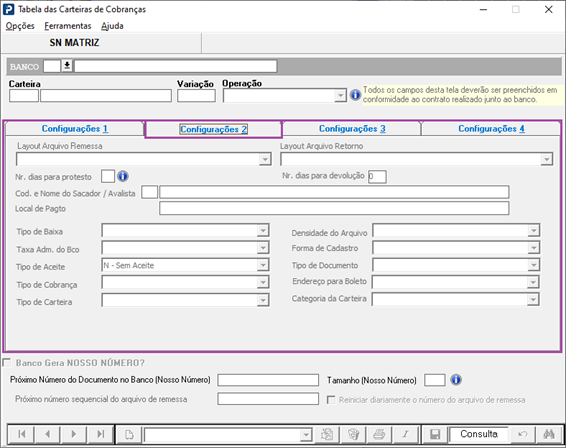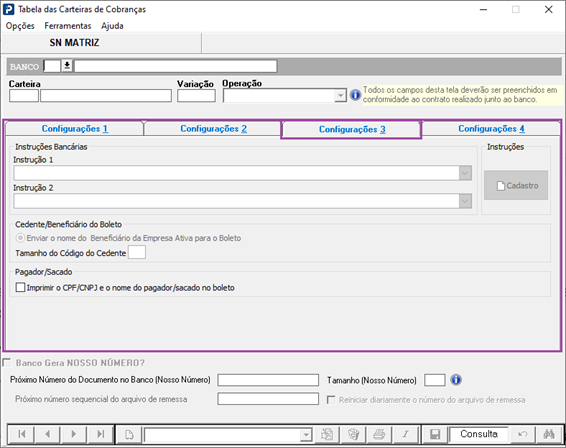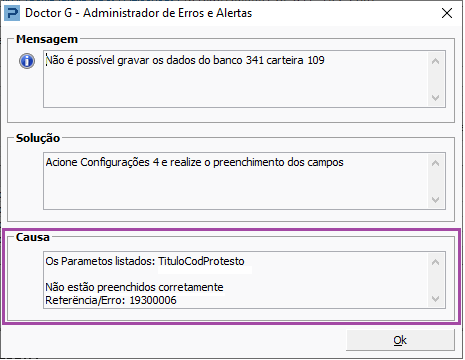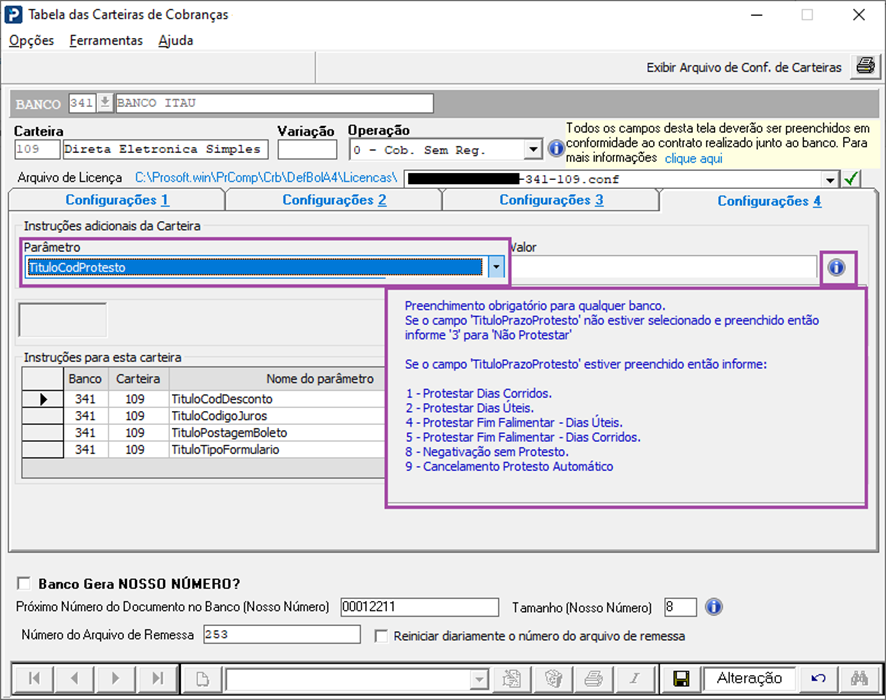E1783 - Como preencher a Tabela de Carteiras de Cobranças para o Banco Caixa Econômica Federal
Resolução
Para que seja possível Emitir Boletos para o Banco Caixa Econômica Federal bem como Gerar Remessa Bancária e Processar Retorno Bancário, é necessário o correto e preciso preenchimento
da Tabela de Carteiras de Cobranças Bancárias.
Dica de Ouro
Para este banco, o “Número do Documento” deve ter no máximo 15 dígitos.
Este número é informado pelo usuário para documentos avulsos, ou seja, aqueles documentos que são incluídos manualmente em Contas a Receber através da rotina Inclusão de Documentos CRB e/ou Inclusão de Documentos a Receber.
Se você não inclui documentos manualmente, não precisa se preocupar com este detalhe, pois, as rotinas que geram os documentos para Contas a Receber estão preparadas para determinar o tamanho do
número do documento padronizado a 08 dígitos.
Carteira de Cobranças Bancárias:
1 - Acesse: Company Serviços > Financeiro > Manutenção de Arquivos > Tabelas > Carteiras de Cobranças Bancárias ou
acesse Company Empresarial > Contas a Receber > Manutenção de Arquivos > Parâmetros/Definições
2 - Informe ou selecione o código 104 para o Banco Caixa Econômica Federal e em seguida acione o botão Incluir. Neste momento serão habilitados os campos iniciais:
- Carteira: Informe o código da carteira exatamente conforme foi contratada junto ao banco, por exemplo:
Banco
Carteira
104 – Caixa Econômica Federal
CS
104 – Caixa Econômica Federal
CR
104 – Caixa Econômica Federal
SAD
104 – Caixa Econômica Federal
SI
- Descrição da Carteira: Informe a descrição da carteira conforme consta no contrato, veja exemplo:
Caixa Econômica Federal
Carteira
Descrição da Carteira
CR
Cobrança Rápida
CS
Cobrança Simples
SAD
Cobrança SAD
SI
Cobrança Simplificada
SR
Cobrança Sem Registro
SR-14
Cobrança Sem Registro Nosso Número 14 Dígitos
SR5
SINCO – Sem Registro
- Variação: Este campo não deve ser preenchido para o banco Caixa Econômica Federal.
- Operação: Selecione qual operação relaciona-se a carteira informada. Esta operação deve ter sido cadastrada na rotina Tabela de Portadores e Agrup. Estatísticos.
Importante:
Todos os campos desta tabela devem ser preenchidos corretamente e em conformidade as orientações do gerente da conta ou ainda do suporte do banco.
O preenchimento de um campo errado fará com que o Boleto e o Arquivo de Remessa sejam recusados pelo Banco.
3 - Na aba Configurações 1 preencha os campos:
- Modelo Boleto: O modelo do boleto deve ser selecionado entre um dos seis modelos disponíveis, conforme explicações a seguir de cada modelo.
- Impressão normal (Tipo 0): 1 documento por página
- Impressão carnê duplo (Paisagem) (Tipo 1): 2 documentos diferentes por página
- Impressão carnê triplo (Retrato) (Tipo 2): 3 documentos diferentes por página
- Impressão dupla (Retrato) (Tipo 3) - 2 documentos diferentes por página
- Impressão espelhada dupla (Tipo 5) – 2 documentos iguais por página
- Impressão espelhada tripla (Tipo 6) - 3 documentos iguais por página
- Data da Aprovação do boleto Junto ao Banco: assim que o boleto teste for aprovado no banco Caixa Econômica Federal insira a data neste campo.
O que é um boleto teste aprovado?
É um boleto que deve ser emitido no sistema com um valor mínimo, por exemplo, 10,00 e em seguida deve ser gerada a remessa para o banco e quando a remessa for aceita, o boleto é pago pelo próprio cedente.
Ao pagar o boleto e este valor for creditado na conta da empresa, então o boleto foi aprovado pelo banco.
O banco por via de regra enviará um e-mail ao Cedente/Beneficiário informando sobre a aprovação da homologação. Veja a seguir:
- Responsável e Forma de Impressão do Boleto: selecione quem será o responsável por emitir o boleto. Atente para selecionar a opção que corresponda à carteira contratada.
Considere: Se a sua empresa gerar o boleto em PDF ou em papel mesmo, selecione a opção “2 – Cliente emite”. Se a empresa contratou uma carteira onde o banco Caixa Econômica Federal emite o boleto, então selecione uma das opções: 1, 3, 4, 7 ou 8, conforme consta em seu contrato.
Se existir dúvidas, entre em contato com o gerente da conta ou com o suporte do banco Caixa Econômica Federal.
- 1 – Banco emite
- 2 – Cliente emite
- 3 – Banco pré-emite e Cliente complementa
- 4 – Banco reemite
- 5 – Banco não reemite
- 7 – Banco emitente – Aberta
- 8 – Banco emitente – Autoenvelopável
- A – Impressão será realizada pelo banco
- B – Impressão será realizada pelo beneficiário
- Distribuição do Boleto: selecione quem será o responsável enviar o boleto aos sacados.
- 1 – Banco distribui
- 2 – Cliente distribui
- 3 – Banco envia e-mail
- 4 – Banco envia SMS
Se a empresa gera o PDF ou Emite o boleto em papel, selecione a opção “2”. Caso o contrato com o banco considere que o “Banco Emite Boleto”, então verifique qual das opções se encontra no contrato da carteira de cobrança junto ao gerente da conta ou com o suporte do banco Caixa Econômica Federal.
- Texto para Instrução no Boleto: informe o texto para ser gerado no campo de instruções do boleto. Este campo pode conter até 200 caracteres.
Este campo substitui o antigo arquivo de Instrucoesxxxx.txt que a empresa utilizava. Este arquivo não será mais reconhecido nas rotinas:
Tabela de Carteiras de Cobrança, Emissão de Duplicatas e Boletos, Geração de Arquivo Bancário – Cnab/Febraban.
- Informações Adicionais ao Pagador: neste campo informe alguma orientação que se deseje passar ao sacado que não faça parte do campo Instruções, como por exemplo:
- Pagável em qualquer banco até o vencimento.
- Encaminhar ao responsável do departamento Financeiro.
Dados do Cedente
- Agência: selecione a agência para a qual os boletos serão emitidos. O número da agência deve possuir 5 dígitos e 1 dígito verificador. Exemplo: 00361-2.
- Número da Conta: selecione a conta onde os boletos emitidos estarão vinculados. O número da conta deve possuir 12 dígitos e 1 dígito . Exemplo: 019979870123-4.
- Código do Cedente: No banco Caixa Econômica Federal este código é adotado pelo banco para identificar o Contrato entre este e a Empresa Cliente.
Solicite este código ao seu gerente de conta ou o suporte do banco.
- Número do Convênio: informe o código do convênio.
Solicite este código ao seu gerente de conta ou o suporte do banco.
- Descrição do Convênio: Confirme a Descrição do Convênio que será preenchida automaticamente.
4 - Na aba Configurações 2 preencha os campos:
- Layout Arquivo Remessa; selecione o padrão do arquivo de remessa.
Obrigatoriamente deve ser CNAB400 ou Febraban240, conforme contratado com a carteira do banco.
- Layout Arquivo Retorno: Selecione o padrão do arquivo de retorno.
Obrigatoriamente deve ser CNAB400 ou Febraban240, conforme contratado com a carteira do banco.
- Nr. de Dias para Protesto: se a empresa tem instrução de protesto, informe a quantidade de dias para protesto neste campo.
Ressaltamos que esta quantidade de dias é considerada conforme contrato junto ao banco.
- Nr. de Dias para Devolução: se a empresa tem instrução de protesto, informe a quantidade de dias para protesto neste campo.
Ressaltamos que esta quantidade de dias é considerada conforme contrato junto ao banco.
- Cód. e Nome do Sacador Avalista: se o “Beneficiário/Cedente” possuir um intermediador para a “Emissão dos Boletos”, este deve estar cadastrado no banco contratado e
com isso este “Código” e “Nome de Sacador” deve ser informado neste campo.
- Local de Pagamento: Se desejar, informe um local de pagamento fixo para o pagamento dos boletos.
- Tipo de Baixa: se a empresa realiza o Processamento de Retorno Bancário (Baixa Automática) selecione uma das opções a seguir:
- 1 – Baixar / Devolver
- 2 – Não Baixar / Não Devolver
- 3 – Cancelar Prazo para Baixa / Devolução
- Densidade do Arquivo: Este campo deve ser selecionado apenas se no campo “Layout Arquivo Remessa” e “Layout Arquivo Retorno” tiver sido selecionado “Febraban240”.
- 1 – 01600 BPI
- 2 – 06250 BPI
Selecione a densidade conforme a orientação do gerente de conta ou o suporte do banco.
- Taxa Adm. do Bco: este campo deve ser selecionado apenas se a empresa Processar Retorno Bancário e no arquivo de Retorno Bancário existir Taxa Bancária.
- 0 – Subtrai do Valor Recebido
- 1 – Soma no Valor Recebido
- 2 – Não Soma nem Subtrai do Valor Recebido
- Forma de Cadastro: este campo está relacionado com a descrição da carteira
- 1 – Com Cadastramento (Cobrança Registrada)
- 2 – Sem Cadastramento (Cobrança Sem Registro)
- 3 – Com Cadastramento / Recusa do Débito
Se a sua carteira é registrada, logicamente poderá ser “1” ou “3” mas a confirmação deve ser obtida com o gerente de conta ou o suporte do banco.
Se a sua carteira é “Sem Registro”, considere a opção “2”.
- Tipo de Aceite: este campo identifica se há a confirmação de recebimento ou não do boleto pelo sacado em um arquivo de retorno bancário. Confirme esta informação com o gerente de conta ou o suporte do banco.
- S – Com Aceite
- N – Sem Aceite
Importante
A rotina de retorno bancário considera apenas os documentos que foram pagos (liquidados) no banco.
- Tipo de Documento: selecione o tipo de documento conforme o tipo da carteira contratada. Normalmente para a CEF este tipo de documento é “Escritural” mas depende do contrato da cobrança, sendo assim solicite esta informação para o gerente de conta ou ao suporte do banco.
- 1 – Tradicional
- 2 – Escritural
- Tipo de Cobrança: selecione o tipo da cobrança conforme contrato da carteira.
Sigla | Descrição |
DM | Duplicata Mercantil |
NP | Nota Promissória |
NS | Nota de seguro |
DS | Duplicata de Serviço |
REC | Recibo |
LC | Letra de Câmbio (exclusivo para CEF) |
ND | Nota de Débito |
BDP | Boleto de Proposta |
CH | Cheque |
CS | Cobrança Seriada |
LC | Letra de Câmbio |
MS | Mensalidade Escolar |
AS | Apólice de Seguro |
DD | Documento de Dívida |
EC | Encargos Condominiais |
CPS | Conta de prestação de serviço |
CT | Contrato |
CS | Cosseguro |
DR | Duplicata Rural |
NPR | Nota Promissória |
-- | Dívida Ativa da União |
-- | Dívida Ativa de Estado |
-- | Dívida Ativa de Município |
DMI | Duplicata Mercantil por Indicação |
DSI | Duplicata de Serviço por Indicação |
NCC | Nota de Crédito Comercial |
NCE | Nota de Crédito para Exportação |
NCI | Nota de Crédito Industrial |
NCR | Nota de Crédito Rural |
TM | Triplicata Mercantil |
TS | Triplicata de Serviço |
FAT | Fatura |
PC | Parcela de Consórcio |
NF | Nota Fiscal |
CPR | Cédula de Produto Rural |
CC | Cartão de Crédito |
AD | Títulos de Terceiros |
BDA | Boleto de Depósito e Aporte |
CBI | Cédula de Crédito Bancário por Indicação |
CC | Contrato de Câmbio |
CCB | Cédula de Crédito Bancário |
CD | Confissão de Dívida |
CM | Contrato de Mútuo |
RA | Recibo de Aluguel (PJ) |
TA | Termo de acordo |
DV | Outros |
- Endereço para Boleto: selecione qual o endereço será gerado no Recibo do Sacado.
- 0 – Cedente
- 1 – Beneficiário
- Tipo de Carteira: selecione o tipo da carteira conforme a que tiver sido contratada. Solicite esta informação para o gerente de conta ou ao suporte do banco.
- 1 – Carteira Cobrança Simples
- 2 – Carteira Cobrança Vinculada
- 3 – Carteira Cobrança Caucionada
- 4 – Carteira Cobrança Descontada
- 5 – Carteira Cobrança Vendor
- Categoria da Carteira: define a categoria do boleto que está sendo emitido, sendo assim, selecione conforme a Categoria da Carteira contratada. Solicite esta informação para o gerente de conta ou ao suporte do banco.
- 1 – Sem registro
- 2 – Com registro
- 3 – Impressão pelo banco
- Gerar Boleto por E-mail
Este campo deve ser selecionado se desejar que os PDFs dos boletos gerados na rotina Emissão de Boletos A4 sejam automaticamente enviados para o e-mail que estiver cadastrado no Cadastro do Cliente.
5 - Na aba Configurações 3 informe conforme a condição da Emissão do Boleto
- Cedente / Beneficiário do Boleto é possível selecionar as opções:
- Enviar o nome do Beneficiário da Empresa Ativa para o Boleto: se selecionada esta opção, no boleto é gerado o nome da empresa ativa no Company.
- Tamanho do código do cedente: defina a quantidade de caracteres que deve ser gerado o nome da empresa ativa.
6 - Na aba Configurações 4 é possível configurar no campo “Parâmetro” instruções adicionais solicitadas pelo banco para geração do boleto e para o arquivo de remessa.
ConvenioNumeroContrato Informe o número do contrato da carteira de cobrança bancária. Solicite esta informação para o gerente de conta ou ao suporte do banco. |
CedenteContaCodigoEmpresa Este campo é obrigatório para o banco Daycoval e Bradesco e é utilizado somente para substituição do campo Código Empresa presente no cadastro da Conta. Solicite esta informação para o gerente de conta ou ao suporte do banco. |
TituloAgenciaCobradora Informe o código interno da praça para cobrança do título do banco Banestes. Solicite esta informação para o gerente de conta ou ao suporte do banco. |
TituloCodigoReferencia Este campo é livre para informar um valor de identificação secundária. Sendo exigido no momento da gravação da carteira, solicite esta informação para o gerente de conta ou ao suporte do banco. |
TituloClassificacao Este campo é obrigatório para os bancos: 246 - ABC e 237 – Bradesco, solicite esta informação para o gerente de conta ou ao suporte do banco. 0 - Cobrança a classificar pelo CEP 3 - Cobrança com correspondente específico, a classificar pelo CEP 4 - Cobrança com correspondente específico - Não classificar pelo CEP 5 - Cobrança com o Banco Cedente - Não classificar pelo CEP 7 - Cobrança com correspondente específico - Não classificar pelo CEP – Gerar N.N. 9 - Cobrança para débito em conta corrente do sacado. Esta conta será referenciado no segmento R em campos específicos. |
TituloDataMulta Este campo é obrigatório somente se no campo TituloCodMulta tiver sido selecionada uma opção diferente de “0” Informe a quantidade de dias para cobrança de multa no boleto. Exemplo: 01 (dia) Título com vencimento em 30/04/20xx, a partir de 01 dia após o vencimento cobram-se juros. |
TituloCaucionavel Este campo é obrigatório para o banco Unicred, solicite esta informação para o gerente de conta ou ao suporte do banco. 0 – Falso 1 - Verdadeiro |
TituloCip Este campo é obrigatório para o banco 237 – Bradesco, permite um preenchimento de até 10 caracteres numéricos que corresponderão a mensagens específicas ao beneficiário. |
TituloCodBaixaDevolucao Este campo é obrigatório para o banco Unicred, preencha conforme orientação do gerente de conta ou do suporte do banco. 1 - Baixar/Devolver. 2 - Não baixar / Não devolver. 3 - Cancelar prazo para baixa / Devolução. |
TituloDescontavel Este campo é obrigatório para o banco Unicred, preencha conforme orientação do preencha conforme orientação do gerente de conta ou do suporte do banco. S – Sim N - Não |
TituloCodDesconto Este campo é obrigatório para qualquer banco e deve ser considerado selecionar: 0 - Se não existir parâmetro para “Desconto (%)” no sistema; Se existir parâmetro para “Desconto (%)" no sistema, preencher com: 2 - Percentual Até a Data Informada 5 - Percentual Sobre o Valor Nominal Dia Corrido 6 - Percentual Sobre o Valor Nominal Dia Útil |
TituloCodigoJuros Este campo é obrigatório para qualquer banco somente se nos Parâmetros de Contas a Receber tiver sido preenchido o campo “Mora Diária” diferente de 0,00. Opções disponíveis para preenchimento: 1 - se o campo "Mora(%) por dia" estiver preenchido; 2 - se o campo "Mora(%) por mês" estiver preenchido; 3 - Se os campos "Mora(%) por dia" e "Mora(%) por mês" não estiverem preenchidos. |
TituloCodigoMulta Este campo é obrigatório para qualquer banco somente se nos Parâmetros de Contas a Receber tiver sido preenchido o campo “Multa” diferente de 0,00. Opções disponíveis para preenchimento: “0” se o campo "Multa (%)" não estiver preenchido; “2” se o campo "Multa (%)" estiver preenchido. |
TituloCodProtesto Este campo é obrigatório para qualquer banco somente se na aba Configurações 2 tiver sido preenchida uma quantidade de dias diferente de 0. Opções disponíveis para preenchimento: 1 - Protestar Dias Corridos. 2 - Protestar Dias Úteis. 4 - Protestar Fim Falimentar - Dias Úteis. 5 - Protestar Fim Falimentar - Dias Corridos. 8 - Negativação sem Protesto. 9 - Cancelamento Protesto Automático |
TituloCodigoServico Este campo é obrigatório para alguns bancos, como por exemplo para o banco banco BS2 (218), preencha conforme orientação do gerente de conta ou do suporte do banco. 01 - Remessa, entrada de título; 02 - Pedido de baixa; 04 - Concessão de abatimento; 05 - Cancelamento de abatimento concedido; 06 - Alteração de vencimento; 07 - Alteração de “Uso da empresa”; 08 - Alteração de “Seu número”; 09 - Protestar; 10 - Não protestar; 31 - Alteração de outros dados: Nome do sacado Endereço do sacado CEP do sacado Cidade do sacado Estado do sacado CPF ou CNPJ do sacado e deve ser considerado selecionar. |
TituloDataLimite Este campo não é obrigatório para todos os bancos. Informe a quantidade de dias limite para pagamento do boleto, conforme orientação do gerente de conta ou do suporte do banco. Exemplo: Título com vencimento em 30/04/20xx, pode ser quitado até 40 dias após o vencimento. Informe a quantidade de dias limite para pagamento do boleto. Exemplo: 40 (dias) Título com vencimento em 30/04/20xx, pode ser quitado até 40 dias após o vencimento. |
TituloDataJuros Este campo é obrigatório para qualquer banco somente se tiver sido selecionado o campo TituloCodigoJuros diferente de “3” Informe a quantidade de dias para cobrança de juros no boleto. Exemplo: 01 (dia) Título com vencimento em 30/04/20xx, a partir de 01 dia após o vencimento cobram-se juros. |
TituloDataMulta Este campo é obrigatório para qualquer banco somente se tiver sido selecionado o campo TituloCodigoMulta diferente de “0”. Informe a quantidade de dias para cobrança de multa no boleto. Exemplo: 01 (dia) Título com vencimento em 30/04/20xx, a partir de 01 dia após o vencimento cobram-se juros. |
TituloIdentificacaoTipoPagamento Este campo é obrigatório para os bancos BRB (070), CEF (104) e Santander (033) e deve ser preenchido conforme orientação do gerente de conta ou do suporte do banco. 01 - Aceita qualquer valor 02 - Entre o mínimo e o máximo 03 - Não aceita pagamento com valor divergente 04 - Somente igual ou superior ao valor mínimo |
TituloInstrucao1 / TituloInstrucao2 / TituloInstrucao3 Estes campos podem ser obrigatórios para alguns bancos devem ser preenchidos com um código de dois caracteres numéricos conforme orientação do gerente de conta ou do suporte do banco Somente para geração de remessa em layout CNAB 400. |
TituloModalidade Preencha somente conforme orientação do gerente de conta ou do suporte do banco. Pode ser preenchido com um texto de até 20 caracteres. |
TituloOrgaoNegativador Este campo pode ser preenchido com: 10 - para Serasa 11 - para Quod Para ser reconhecido deve ter sido preenchido o campo "TituloCodProtesto" com o indicador "8 - Negativação sem Protesto". |
TituloPostagemBoleto Este campo é obrigatório para qualquer banco e deve ser preenchido com: S para postagem pelo banco. N para postagem por responsabilidade do cedente |
TituloRegistroInformativo Este campo é obrigatório para o banco 758 - Sicred e pode ser preenchido com um texto de até 80 caracteres. Preencha conforme orientação do gerente de conta ou do suporte do banco |
TituloTipoFormulario Este campo é obrigatório para alguns e deve ser preenchido com: 1 - Auto-copiativo 3 - Autoenvelopável 4 - A4 sem envelopamento 6 - A4 sem envelopamento 3 vias |
TituloTipoImpressaoMensagem Este campo é obrigatório para alguns bancos como o banco SICOOB (756), por exemplo e deve ser preenchido com: 1 - Frente do bloqueto 2 - Verso do bloqueto 3 - Corpo de instrução da ficha de compensação do bloqueto |
TituloPrazoInstrucao1 / TituloPrazoInstrucao2 / TituloPrazoInstrucao3 Este campo é opcional e define a quantidade de dias para cumprimento da primeira instrução, segunda instrução e/ou terceira instrução. Somente para geração de remessa em layout CNAB 400. |
TituloDataDesconto Este campo é obrigatório para qualquer banco somente se tiver sido selecionado o campo TituloCodDesconto tiver sido selecionado qualquer opção diferente de “0”: Informe a quantidade de dias para autorizar o desconto no boleto. Exemplo: 30 dias. Título emitido em 30/03/20xx com vencimento em 30/04/20xx, a partir de 31/03/23 automaticamente será concedido desconto até o dia 29/04/20xx. |
TituloValorDescontoTaxa Este campo é obrigatório para qualquer banco somente se no campo TituloCodDesconto tiver sido selecionada uma opção diferente de “0” e deve ser considerado preencher se no campo TituloCodDesconto tiver sido selecionado qualquer opção diferente de “0”: Informe o valor de desconto máximo para conceder aos títulos. |
ConvenioNossoNumeroConciliarBanco Este campo é de preenchimento obrigatório para alguns bancos com "Carteira Escritural" e determina se o campo Nosso Numero será controlado pelo banco. Preencha conforme orientação do gerente de conta ou do suporte do banco |
- Gerar Movimento em Bancos e Caixa para Taxas Bancárias
Este campo não é obrigatório e somente deve ser selecionado se for considerado realizar movimento automático de débito das taxas bancárias na conta corrente quando for processado o
arquivo de retorno bancário com as baixas automáticas dos documentos.
- Categoria utilizada em Bancos e Caixa para Baixa Automática
Este campo somente deve ser preenchido se o campo Gerar Movimento em Bancos e Caixa para Taxas Bancárias tiver sido selecionado.
- Banco Gera Nosso Número
Selecione esta opção somente se o banco for realizar o controle do nosso número para os documentos.
- Próximo Número do Documento no Banco (Nosso Número)
Este campo é de preenchimento obrigatório e deve ser preenchido com o próximo Nosso Número que será gerado no boleto e arquivo de remessa.
Este campo para a Caixa Econômica Federal pode ter até 20 dígitos numéricos.
- Próximo Número Sequencial do Arquivo de Remessa
Este campo é de preenchimento obrigatório e somente será preenchido uma vez, pois, a partir da primeira remessa os números serão atualizados automaticamente.
Preencha com o próximo número, considerando o número do último arquivo de remessa gerado mais um.
Para a Caixa Econômica Federal este campo pode possuir até 08 caracteres numéricos.
Exemplo: Último arquivo de remessa gerado: 00000251
Próximo Número Sequencial do Arquivo de Remessa: 00000252
- Reiniciar Diariamente o Número do Arquivo de Remessa
Somente selecione esta opção com orientação expressa do gerente de conta ou do suporte do banco.
Este indicador determina se o arquivo que será enviado diariamente terá um 1.
7 - Após o preenchimento dos campos, clique em Salvar.
Neste momento, a carteira é validada para ser armazenada na base dados Tecnospeed.
Caso a validação Tecnospeed não encontre algum campo de preenchimento obrigatório que não tenha sido preenchido, será exibida uma mensagem com a orientação dos campos que estiverem faltando.
Veja o exemplo a seguir:
Sendo assim, retorne na aba Configurações 4, clique no campo “Parâmetro” e informe o(s) campo(s) que está(ão) listado(s) na mensagem.
Ao lado do campo “Valor” o ícone de informação demonstra o conteúdo válido para preenchimento.